Kuidas Facebookis küsitlust luua?

Kui otsite, kuidas luua Facebookis küsitlust, et saada inimeste arvamust, siis meilt leiate kõik lahendused alates sündmustest, messengerist kuni looni; saate Facebookis küsitluse luua.
Kui olete TikToki fänn ja tundub, et teie päev ei möödu sellel videoid vaatamata, oleksite väga põnevil, kui saaksite rakenduse töölauale. Kui olete selle nimega uus, tutvustame teile üht populaarsemat nutitelefonide rakendust. TikTok on kuulus rakendus, mis hoiab teid liikvel olles meelelahutust. Nüüd saab mobiilirakendust kasutada ka töölaual, olenemata sellest, kas kasutad Windowsi või Maci arvutit. Selles postituses arutame, kuidas TikToki arvutisse alla laadida.
TikToki arvutisse allalaadimise meetodid:
1. meetod: rakendused, mis aitavad TikTokil mõne sammuga arvutisse alla laadida.
Esimene rakendus, mida kasutame, on Microsofti poes saadaval. Seda nimetatakse 7 Tikiks ja seda saab loendis väga hõlpsalt leida. Peate selle alla laadima ja olete valmis TikToki arvutis kasutama . Rakendus on saadaval Windowsi jaoks ja seda saab kasutada uusimates versioonides. Saate vaadata videoid nüüd otse oma süsteemist.
7 TikToki rakenduse allalaadimise sammud.
1. Avage Microsoft Store menüüst Start.
Või
Avage menüü Start ja tippige otsinguribale Microsoft Store ja avage see.
2. Microsoft Store'is on üleval paremal otsinguriba.
Sisesta äpi nimi ehk 7 Tik ja vajuta Enter.
3. Nüüd näete rakendust. Klõpsake sellel.
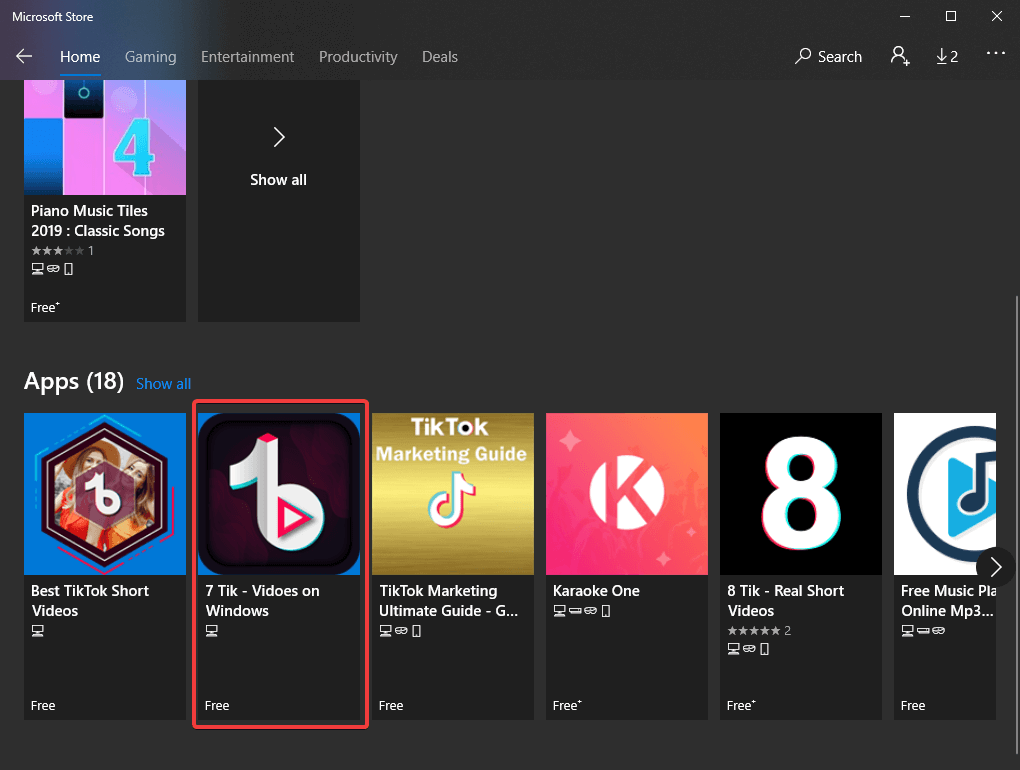
4. Kirjeldus näitab, kuidas rakendus vajab alaealiste kasutajate puhul vanemlikku juhendamist. Kui te ei ole üks neist, jätkake ja klõpsake nuppu Laadi alla.
5. Mõne hetke pärast laadib TikTok for PC alla ja kuvab töölauale teatise nõutavate lubadega.
6. Saate valida rakenduse käivitamise otse vilkuvast sõnumist.
Või
Otsige oma arvutist rakendust ja olete valmis TikToki oma arvutis kasutama.
7. Rakenduse kasutamiseks pole vaja teha muud, kui sellel klõpsata. Rakendus hakkab teile avalehel TikToki videoid näitama.
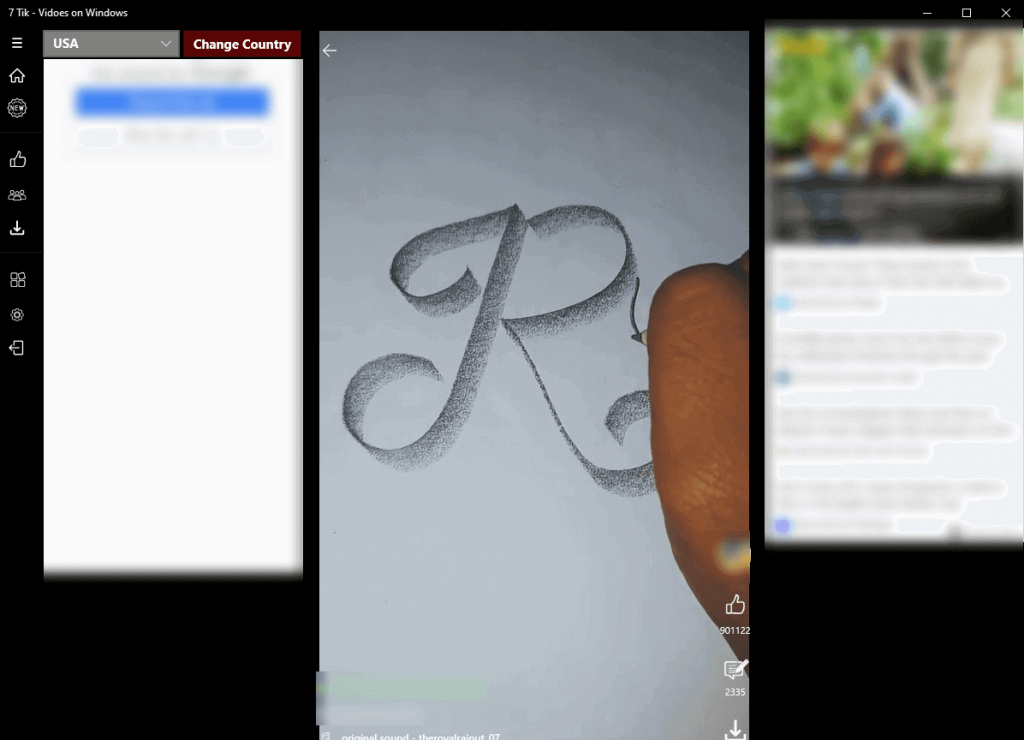
Teine selline rakendus on 8 TikTok, mida saab sarnaselt kasutada.
Märkus. Kuna rakendus on Hiina päritolu, ei pruugi see Indias saadaval olla, kuna India valitsus on mõned Hiina rakendused keelanud.
2. meetod: Androidi emulaatori kasutamine
Androidi emulaatori kasutamine aitab teil arvutis saadaolevad rakendused saada. See on väga keeruline protsess võrreldes TikToki arvutile allalaadimisega Microsofti poest. Kuid saate seda kasutada oma Maci jaoks.
Märkus. Kõik emulaatorid pole ohutud ja seetõttu peate enne nende oma süsteemi installimist nende autentsust kontrollima.
Üks selline Androidi emulaator TikToki arvuti tööle panemiseks on BlueStacks. Nüüd räägime selle allalaadimisest.
Sama meetodit saab kasutada ka Windowsi arvutis. Kui olete nõus TikToki süsteemis kasutama videote loomiseks või mobiilirakendusega samade funktsioonide saamiseks.
Kokkuvõte:
Nii saate Tik Toki arvutisse alla laadida, olgu selleks siis, et hoida end kursis Windowsi või Maci töölauarakendusega. Kasutage avalehelt videote vaatamiseks rakendusi nagu 7 Tik või 8 Tik või kasutage BlueStacki emulaatorit mobiilirakendusega samade funktsioonide edasiseks kasutamiseks .
Meile meeldib teist kuulda
Palun öelge meile oma seisukohad selle postituse kohta allolevas kommentaaride jaotises. Samuti jätke oma seisukohad ja päringud allpool olevasse kommentaaride jaotisesse. Soovime teiega lahenduse leidmiseks tagasi pöörduda. Postitame regulaarselt nõuandeid ja nippe ning lahendusi tavalistele tehnoloogiaga seotud probleemidele. Liituge meie uudiskirjaga, et saada regulaarseid uuendusi tehnikamaailma kohta. Jälgige meid Facebookis , Twitteris , LinkedInis ja YouTube'is ning jagage meie artikleid.
Kui otsite, kuidas luua Facebookis küsitlust, et saada inimeste arvamust, siis meilt leiate kõik lahendused alates sündmustest, messengerist kuni looni; saate Facebookis küsitluse luua.
Kas soovite aegunud pääsmeid kustutada ja Apple Walleti korda teha? Järgige selles artiklis, kuidas Apple Walletist üksusi eemaldada.
Olenemata sellest, kas olete täiskasvanud või noor, võite proovida neid värvimisrakendusi, et vallandada oma loovus ja rahustada meelt.
See õpetus näitab, kuidas lahendada probleem, kuna Apple iPhone'i või iPadi seade kuvab vales asukohas.
Vaadake, kuidas saate režiimi Mitte segada iPadis lubada ja hallata, et saaksite keskenduda sellele, mida tuleb teha. Siin on juhised, mida järgida.
Vaadake erinevaid viise, kuidas saate oma iPadi klaviatuuri suuremaks muuta ilma kolmanda osapoole rakenduseta. Vaadake ka, kuidas klaviatuur rakendusega muutub.
Kas seisate silmitsi sellega, et iTunes ei tuvasta oma Windows 11 arvutis iPhone'i või iPadi viga? Proovige neid tõestatud meetodeid probleemi koheseks lahendamiseks!
Kas tunnete, et teie iPad ei anna tööd kiiresti? Kas te ei saa uusimale iPadOS-ile üle minna? Siit leiate märgid, mis näitavad, et peate iPadi uuendama!
Kas otsite juhiseid, kuidas Excelis automaatset salvestamist sisse lülitada? Lugege seda juhendit automaatse salvestamise sisselülitamise kohta Excelis Macis, Windows 11-s ja iPadis.
Vaadake, kuidas saate Microsoft Edge'i paroole kontrolli all hoida ja takistada brauserit tulevasi paroole salvestamast.







